
Certains PDF intègrent directement des encarts permettant d’apposer un paraphe ou une signature automatique, mais la chose n’est pas systématique, et certains logiciels et / ou services tiers sont parfois requis.
Alors, comment faire pour signer un PDF facilement lorsque ces conditions ne sont pas réunies ? Eh bien si vous avez un Mac, rien de plus simple. Au travers de l’application « Aperçu », macOS intègre depuis des années une fonctionnalité native permettant justement de créer une signature numérique et de la positionner n’importe où, en quelques clics, sur un document PDF.
On vous explique ici comment trouver cette fonction (un peu cachée, il est vrai) et comment signer n’importe quel PDF en une minute à peine avec macOS.
Comment ajouter une signature à un PDF sur Mac ?
Commencez tout d’abord par ouvrir le PDF que vous souhaitez signer avec l’application « Aperçu ». Par défaut, c’est elle qui est utilisée pour l’ouverture d’un PDF sur macOS, mais si jamais ce n’est pas le cas sur votre machine, faites simplement un clic droit sur le PDF en question, allez dans « Ouvrir avec », puis choisissez « Aperçu » dans la liste des applications disponibles.
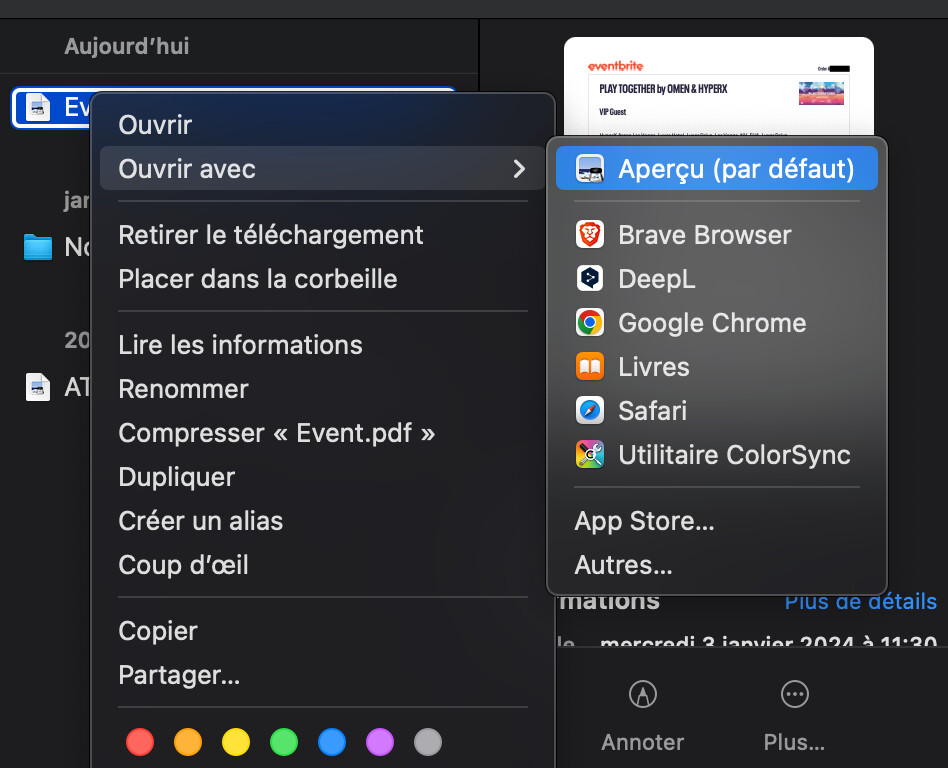
Une fois que le PDF est ouvert dans « Aperçu », prêtez attention à la partie supérieure de la fenêtre, et plus particulièrement à l’icône figurant la pointe d’un stylo. C’est elle qui nous intéresse. Cliquez dessus pour faire apparaître, si ce n’est pas déjà le cas, la barre d’outils d’annotation. Vous voyez alors s’afficher toute une succession de nouvelles icônes permettant de modifier le PDF. Parmi elles, un pictogramme représentant une signature… Bingo, vous êtes au bon endroit.

C’est ici que les choses sérieuses commencent. En cliquant sur cette icône, l’application « Aperçu » vous permet soit d’utiliser une signature déjà enregistrée, soit d’en créer une. Dans notre cas, une signature est déjà disponible, mais si vous lisez ce tutoriel, ce n’est probablement pas le cas de votre côté. Cliquez donc sur « Créer une signature ».
À partir de là, plusieurs options s’offrent à vous en fonction du Mac que vous utilisez : tracer une signature directement à l’aide du trackpad (il faut alors disposer d’un pavé tactile « Magic Trackpad » ou d’un MacBook) ; scanner une signature à l’aide de la webcam après l’avoir tracée sur un papier blanc ; ou créer une signature en passant par votre iPhone ou iPad.
La dernière solution est d’après nous la plus pratique si vous disposez d’un des deux appareils en question, mais dans tous les cas, l’opération s’avère très simple, et il est possible de s’y reprendre à plusieurs fois pour aboutir à une signature bien au propre.
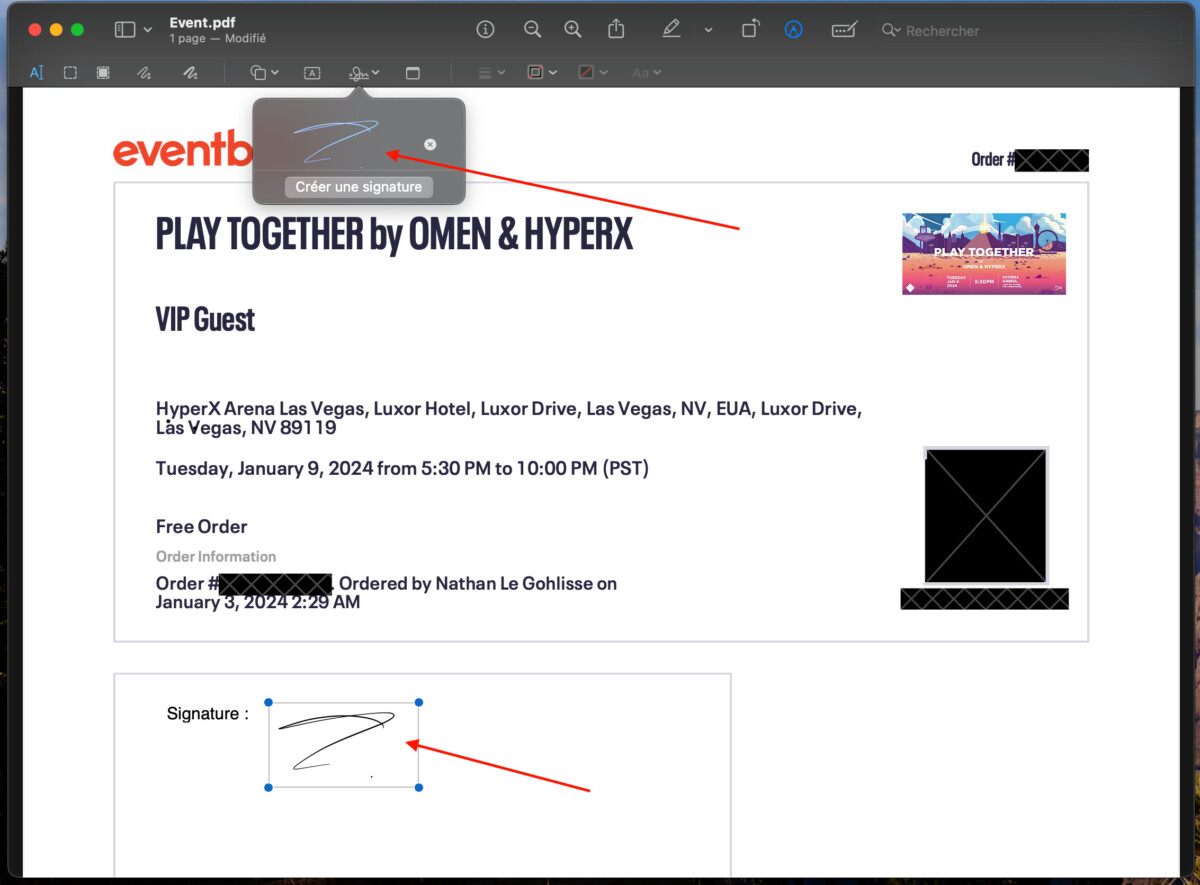
Une fois la signature créée, cette dernière s’ajoute automatiquement dans l’onglet dédié. Il ne reste plus qu’à la sélectionner pour la voir apparaître sur votre document PDF (une vieille réservation dans notre exemple).
Cette dernière peut alors être positionnée n’importe où sur le document, et des poignées permettent de la redimensionner à l’envie. Enfin, si vous avez besoin d’apposer d’autres signatures, il suffit de répéter l’opération, toujours à l’aide de cette même icône signature, disponible dans la barre d’outils d’annotation.
Quelle est la valeur juridique d’une signature électronique ?
La signature électronique est un gain de temps non négligeable, vous permettant de signer des documents sans avoir à les imprimer au préalable. Elle est aussi reconnue pour sa valeur légale et juridique, mais elle doit pour cela revêtir plusieurs caractéristiques :
- authentique : l’identité du signataire doit pouvoir être retrouvée de manière certaine
- infalsifiable : une personne ne peut pas se faire passer pour un autre
- non réutilisable : la signature fait partie du document signé et ne peut être déplacée sur un autre document
- inaltérable : une fois que le document est signé, on ne peut plus le modifier
- irrévocable : la personne qui a signé ne peut le contester
Cependant, la signature électronique comme nous vous la présentons dans cet article correspond au premier des quatre niveaux de sécurité établis par le gouvernement. Dans ce cas de figure, « sa valeur juridique est limitée, car elle ne garantit pas l’intégrité des données signées ni l’identité du signataire, etc. Elle peut toutefois valoir commencement de preuve par écrit. Sa vocation est de simplifier des processus internes où la signature est indispensable (autorisations, accusés de réception, commandes, contrats, etc.). »
Les autres niveaux impliquent notamment des certificats d’authentification supplémentaires, numériques ou même matériels. Mais pour les opérations courantes, ce premier niveau est suffisant.
Chaque matin, WhatsApp s’anime avec les dernières nouvelles tech. Rejoignez notre canal Frandroid pour ne rien manquer !




















Ce contenu est bloqué car vous n'avez pas accepté les cookies et autres traceurs. Ce contenu est fourni par Disqus.
Pour pouvoir le visualiser, vous devez accepter l'usage étant opéré par Disqus avec vos données qui pourront être utilisées pour les finalités suivantes : vous permettre de visualiser et de partager des contenus avec des médias sociaux, favoriser le développement et l'amélioration des produits d'Humanoid et de ses partenaires, vous afficher des publicités personnalisées par rapport à votre profil et activité, vous définir un profil publicitaire personnalisé, mesurer la performance des publicités et du contenu de ce site et mesurer l'audience de ce site (en savoir plus)
En cliquant sur « J’accepte tout », vous consentez aux finalités susmentionnées pour l’ensemble des cookies et autres traceurs déposés par Humanoid et ses partenaires.
Vous gardez la possibilité de retirer votre consentement à tout moment. Pour plus d’informations, nous vous invitons à prendre connaissance de notre Politique cookies.
Gérer mes choix